operációs rendszerek Windows, dedikált videokártya kezelés mindig a felhasználó elérhetõ. Akár videokártyáról beszélünk Radeon vagy NVIDIA, beállítások és vezérlő központ az grafikus kártya a systray-ben (a tálcán - eszköztár és a jobb alsó értesítések) és a "Context Menu" vagy "Windows Settings".
La MacBook Pro, MacBook si iMac per a dedikált videokártyával valamivel diszkrétebb a jelenléte. Sőt, a MacBook új modelljein és MacBook Pro mit támogat "Automatikus grafikus váltás”Nem aktiválódik véglegesen, csak akkor, ha a rendszer és az alkalmazások megkövetelik. Láttam be ezt a cikket hogyan lehet véglegesen aktiválni a grafikus kártyát a MacBook Pro 2017 / 2016 grafikus kapcsolással.
Amikor a grafikus kártya aktív, sok tulajdonos számára Mac elég nehéz rájönni milyen típusú grafikus kártya van telepítve a rendszeren vagy ha valóban létezik. Olyan helyzetekkel is találkoztam, amelyekben a felhasználónak volt MacBook Pro a dedikált táblával, és ezt nem tudta.
Aktív grafikus kártyák láthatók itt:Apple”(Kattintson a bal felső sarokban lévő logóra) →„Erről a Mac”→„Áttekintés".
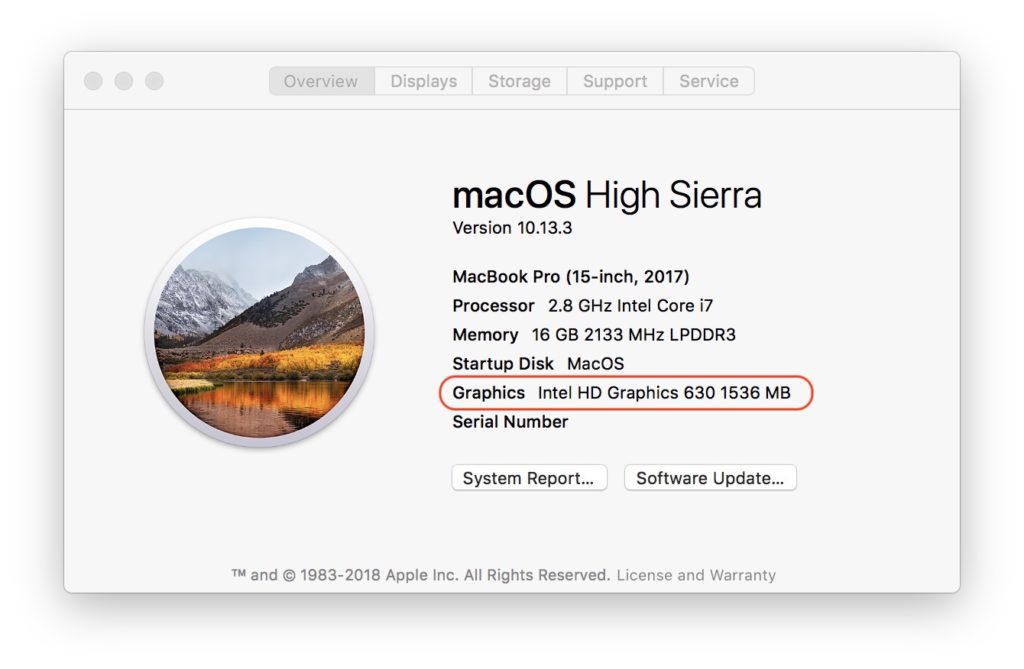
Hogyan láthatjuk, hogy milyen típusú grafikus kártyára vagyunk telepítve MacBook Pro / MacBook / iMac per
Ahhoz, hogy teljes képet lehessen nézni mindenkinek hardver rendszerünkből, a “Erről a Mac"Kattintunk és nyitunk"Rendszerjelentés... ".
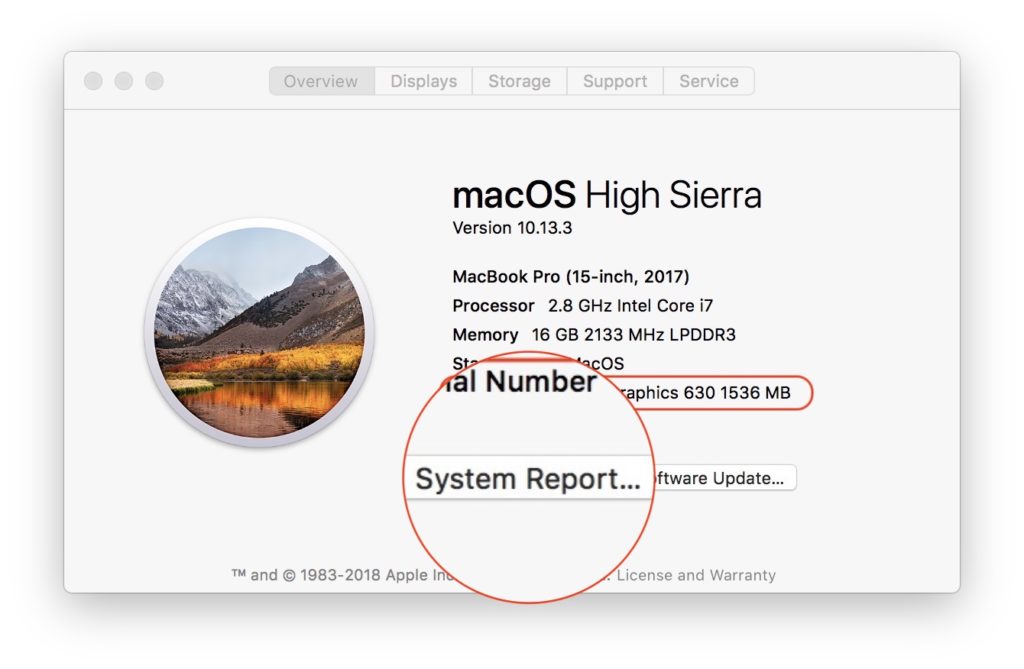
Ban ben "Rendszerjelentés"Menj a bal oldali listához, és válaszd"Grafika/Displays". A jobb oldalon a "Videokártyák" alatt megjelennek a rendszerben lévő videokártyák. Az integrált és a dedikált videokártya egyaránt.
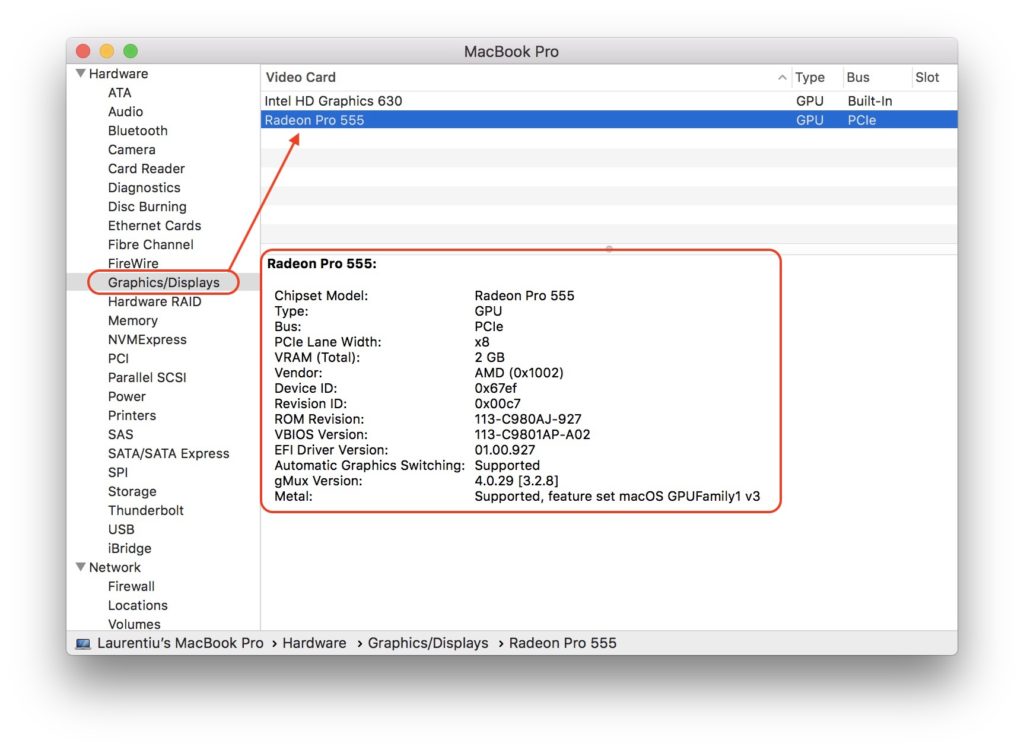
Ha biztosan tudja, hogy Mac gépén dedikált videokártya van, és ez nem szerepel ebben a jelentésben, az azt jelenti, hogy nem a legboldogabb forgatókönyvben van. Lehetséges, hogy hardverprobléma, vagy legjobb esetben valamelyik operációs rendszer. Indítsa újra az operációs rendszert macOS, majd ellenőrizze újra, hogy a videokártya megjelenik-e a Rendszerjelentésben. Ha ez nem történik meg, keresse fel a hivatalos szervizközpontot Apple hogy megoldja a problémát.











